电脑怎么看显卡有没有在运行,如何查看显卡是否正常运行
发布:2023-11-29 23:02:15 70
在当今数字化时代,计算机图形性能对于用户体验至关重要,而显卡作为决定图形性能的核心组件,其正常运行对于电脑的整体表现至关重要。本文将详细阐述如何在电脑上检查显卡是否在运行,并提供了多个方面的方法,帮助读者确保显卡正常工作,提升电脑图形性能。
一、设备管理器查看
设备管理器是最直观的检查显卡是否在运行的工具之一,通过以下步骤进行检查:
右键点击“此电脑”或“计算机”,选择“管理”。
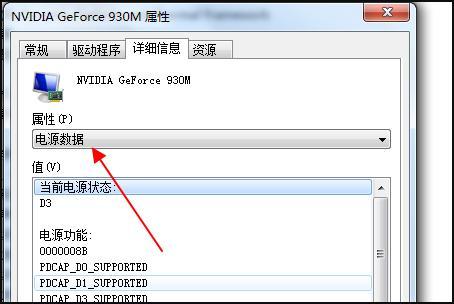
在左侧导航栏中选择“设备管理器”。
展开“显示适配器”选项,查看显卡的相关信息。
通过设备管理器,你可以看到显卡的状态,确保其在正常运行中。
二、显卡驱动版本检查
显卡驱动是显卡正常运行的关键,通过以下步骤检查显卡驱动是否正常:
右键点击“此电脑”或“计算机”,选择“管理”。
在左侧导航栏中选择“设备管理器”。
展开“显示适配器”选项,右键点击显卡,选择“属性”。
在“驱动程序”选项卡中,查看驱动程序的版本和更新情况。
确保显卡驱动是最新版本,以保障显卡正常运行。
三、性能监测工具使用

使用性能监测工具可以实时监测显卡的工作状态,通过以下步骤进行检查:
下载并安装专业的性能监测工具,如GPU-Z。
打开工具,查看显卡的温度、使用率等参数。
运行图形密集型应用,观察性能监测工具的数据变化。
通过性能监测工具,你可以实时了解显卡的运行状态,确保其在高负荷情况下也能正常工作。
四、系统事件日志检查
系统事件日志记录了计算机的各种事件,通过以下步骤查看显卡相关的事件:
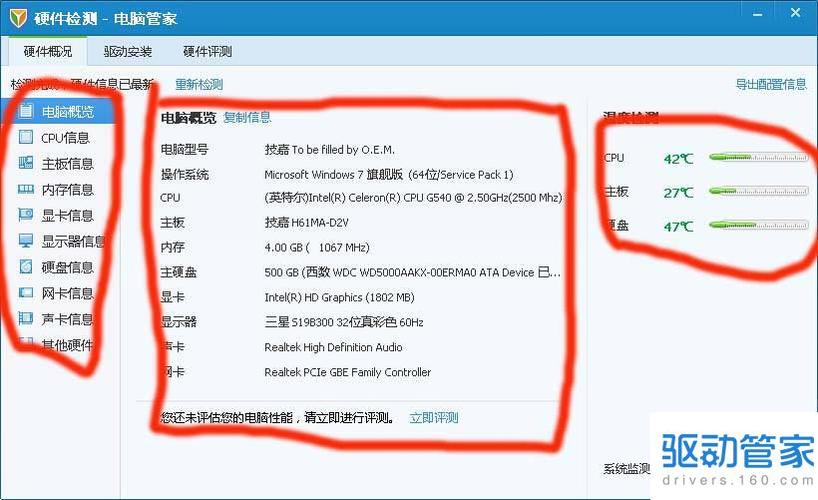
打开“事件查看器”。
在左侧导航栏中选择“Windows 日志”下的“系统”。
在右侧窗口中筛选查找显卡相关的事件。
系统事件日志能够提供显卡是否出现异常的信息,帮助你追踪问题并解决。
通过以上几个方面的检查,你可以全面了解电脑显卡是否在运行,并能够及时采取措施保障其正常工作。在数字化时代,保持显卡的正常运行对于提升电脑图形性能至关重要。
通过本文提供的多方面检查方法,你可以更好地了解如何判断电脑显卡是否在运行,并采取适当的措施,确保计算机图形性能的稳定和优越性。
- 上一篇:电脑常用知识大全(电脑办公知识大全)
- 下一篇:返回列表
相关推荐
- 11-29投屏投影仪怎么用(投影仪投屏器使用方法)
- 11-29自动检测删除微信好友软件—自动检测删除微信好友软件免费
- 11-29win11平板键盘不自动弹出、win10平板模式键盘不出来
- 11-29电脑忽然严重掉帧
- 11-29只输入真实姓名找人抖音、只输入真实姓名找人抖音怎么弄
- 11-29投影仪能手机投电影吗_投影仪能不能手机投屏
- 站长推荐
- 热门排行
-
1

最后的原始人腾讯版下载-最后的原始人腾讯版2023版v4.2.6
类别:休闲益智
11-18立即下载
-
2

坦克世界闪击战亚服下载-坦克世界闪击战亚服2023版v2.1.8
类别:实用软件
11-18立即下载
-
3

最后的原始人37版下载-最后的原始人37版免安装v5.8.2
类别:动作冒险
11-18立即下载
-
4

最后的原始人官方正版下载-最后的原始人官方正版免安装v4.3.5
类别:飞行射击
11-18立即下载
-
5

砰砰法师官方版下载-砰砰法师官方版苹果版v6.1.9
类别:动作冒险
11-18立即下载
-
6

最后的原始人2023最新版下载-最后的原始人2023最新版安卓版v3.5.3
类别:休闲益智
11-18立即下载
-
7

砰砰法师九游版下载-砰砰法师九游版电脑版v8.5.2
类别:角色扮演
11-18立即下载
-
8

最后的原始人九游版下载-最后的原始人九游版微信版v5.4.2
类别:模拟经营
11-18立即下载
-
9

汉家江湖满v版下载-汉家江湖满v版2023版v8.7.3
类别:棋牌游戏
11-18立即下载
- 推荐资讯
-
- 11-18神魔大陆鱼竿在哪买(神魔大陆怀旧版)
- 11-21投屏投影仪怎么用(投影仪投屏器使用方法)
- 11-23侠盗飞车4自由城(侠盗飞车圣安地列斯秘籍)
- 11-23自动检测删除微信好友软件—自动检测删除微信好友软件免费
- 11-25战争机器v1.2修改器(战争机器5十一项修改器)
- 11-27防御阵型觉醒2攻略(防御阵型觉醒通关教程)
- 11-27斗战神新区赚钱攻略(斗战神新区开服表)
- 11-27win11平板键盘不自动弹出、win10平板模式键盘不出来
- 11-27电脑忽然严重掉帧
- 11-28只输入真实姓名找人抖音、只输入真实姓名找人抖音怎么弄
- 最近发表
-
- 咒术回战幻影巡游官方版下载-咒术回战幻影巡游官方版电脑版v5.7.9
- 超凡先锋(badlanders)国际服下载-超凡先锋(badlanders)国际服苹果版v6.6.3
- 梦三国腾讯服下载-梦三国腾讯服免费版v9.8.4
- 世界计划台服最新版2023下载-世界计划台服最新版2023怀旧版v5.3.4
- 梦三国手游充值折扣交易平台下载-梦三国手游充值折扣交易平台2023版v8.1.3
- project sekai日服下载-project sekai日服免安装v4.9.9
- 像素萌宠下载-像素萌宠怀旧版v3.7.4
- 世界计划最新版下载-世界计划最新版微信版v4.3.2
- 梦三国GM版下载-梦三国GM版手机版v7.4.4
- 梦三国九游版下载-梦三国九游版中文版v6.9.2








